如何在 Excel 中逐步制作甘特图
已发表: 2023-08-17甘特图是一种用于项目调度的条形图。 甘特图的第一个设计是由 Henry Gantt 在 1920 年至 1915 年间设计的。 在其存在的 100 多年中,甘特图已从纸质工具转变为数字工具,例如 Excel 中的甘特图。
如果您不使用甘特图来安排任务并在可视时间轴上查看整个项目,那么您就处于劣势。 虽然在纸上创建和编辑很复杂,但 Excel 中的甘特图更易于使用。 让我们了解为什么要在 Excel 中使用甘特图、如何制作甘特图以及在哪里下载免费的 Excel 甘特图模板。
为什么要在 Excel 中制作甘特图?
甘特图是项目管理中的重要工具,特别是对于使用传统方法(例如瀑布)的项目。 这是因为 Excel 甘特图详细介绍了逐步线性推进的项目结构。
Excel 甘特图组织任务,包括其开始日期和结束日期。 然后,该持续时间会以条形形式反映在时间线上。 您甚至可以根据任务已完成的百分比为该栏添加阴影来跟踪这些任务的进度。
如前所述,Excel 甘特图是两个文档。 左侧是一个看起来很正常的电子表格。 在这里,您可以列出您的任务、截止日期和所需的资源,包括与该行项目相关的成本。 Excel 电子表格的甘特图可以捕获大量有价值的项目信息。
Excel 甘特图的时间线部分可以精确定位里程碑。 这些通常是菱形图标,指示重要的项目日期,例如一个阶段的结束和另一个阶段或可交付成果的开始等。您甚至可以指示依赖于另一任务的任务,以便它们开始或完成。
尽管 Excel 甘特图很有用,但也有其局限性。 即使是数字甘特图也需要手动更新数据,这会占用项目时间。 随着纸质甘特图转变为 Excel 甘特图,现在甘特图作为更大的项目管理软件解决方案的一部分,又发生了另一次演变。
ProjectManager 是一款屡获殊荣的项目管理软件,具有强大的甘特图,超越了 Excel 甘特图的限制,并无缝连接到我们的所有其他功能。 您可以在我们的甘特图上执行您可以在 Excel 甘特图上执行的所有操作,并链接所有四种类型的任务依赖关系以避免延迟、筛选关键路径以识别基本任务并设置基线,从而使您能够监控实时计划进度与实际进度相结合,帮助您使项目步入正轨。 立即免费开始使用 ProjectManager。
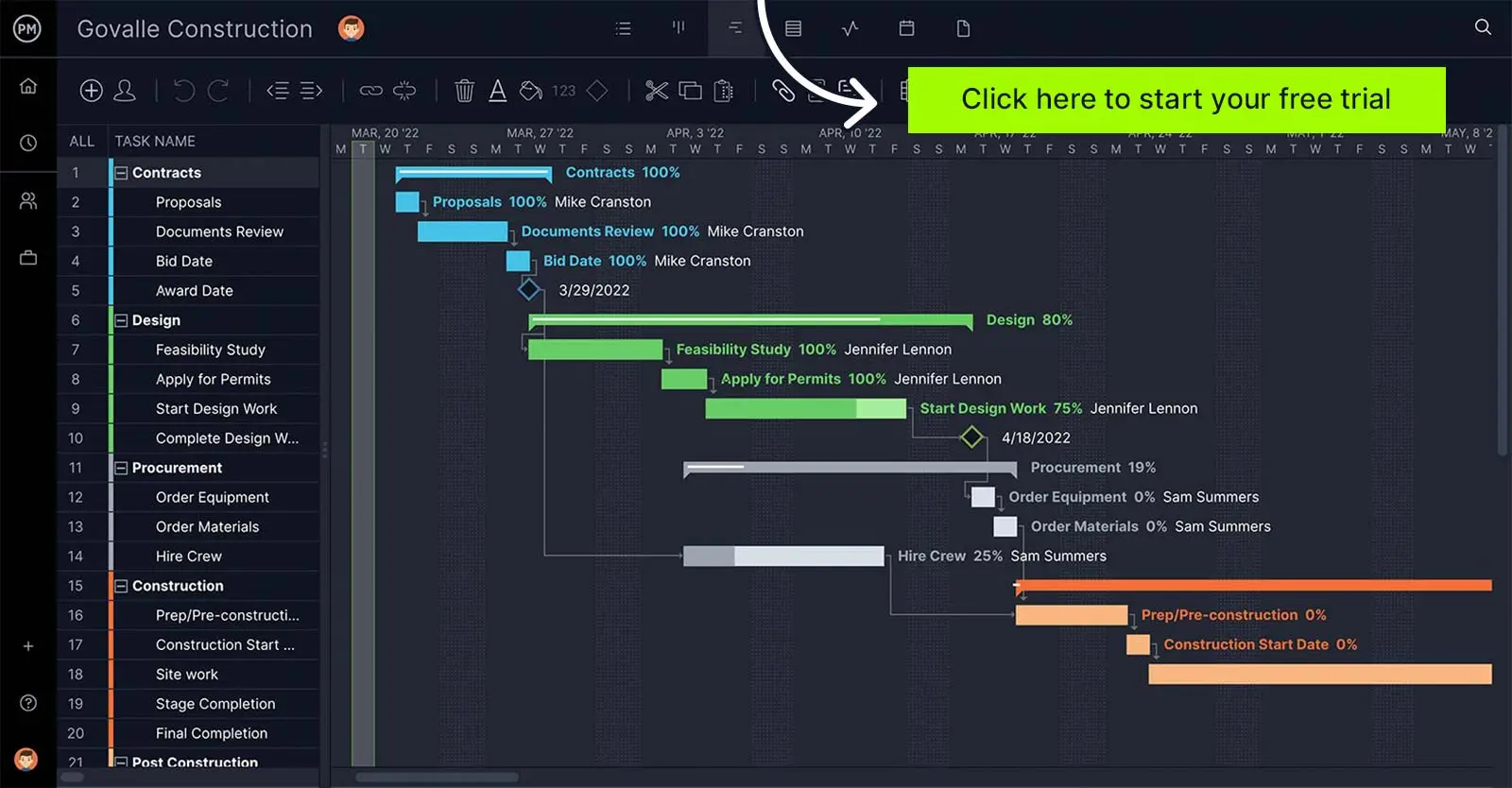
如何在 Excel 中制作甘特图
在 Excel 中制作甘特图是一个耗时且费力的过程,因为 Microsoft Excel 没有像 ProjectManager 那样用于制作甘特图的内置功能。 但是,如果您是高级 Excel 用户,您仍然可以手动创建 Excel 甘特图,因为需要复杂的 Excel 公式和格式才能将电子表格从头开始形成甘特图。 以下是此过程的快速概述。
1. 制作项目表
如图所示,制作一个包含四列的表格来列出您的项目任务。 然后,添加一个公式,通过开始日期减去结束日期来计算每个任务的持续时间。 这是持续时间值。
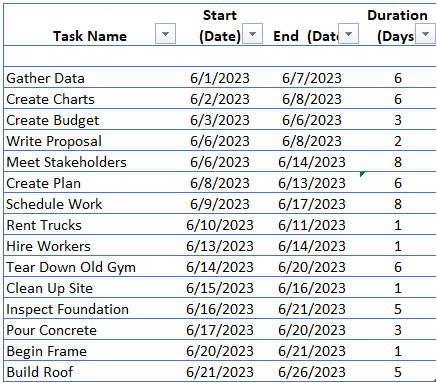
2. 制作堆积条形图
使用项目表中的数据制作标准堆积条形图。 您需要做的第一件事是选择“开始(日期)”列,然后单击插入并从图形菜单中选择堆积条形图,如下图所示。
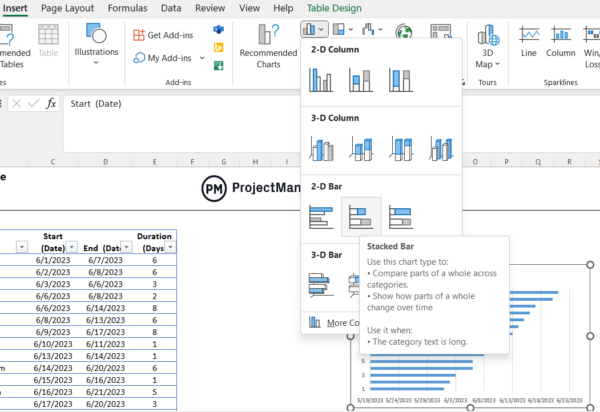
3. 将数据添加到 Excel 甘特图中
右键单击堆积条形图,然后从下拉列表中单击“选择数据”。
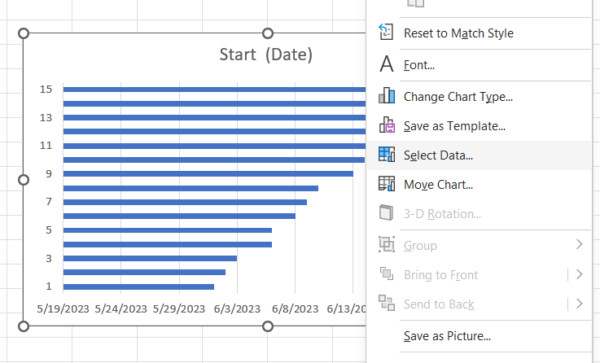
然后单击“图例条目(系列)”下的“添加”,并使用数据选择工具从“持续时间(天)”列中获取值。 仅选择“持续时间(天)”单元格将其设置为“系列名称”。
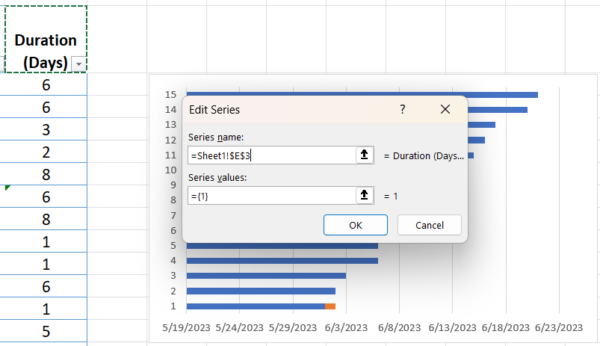
然后选择该列的其余部分作为“系列值”。
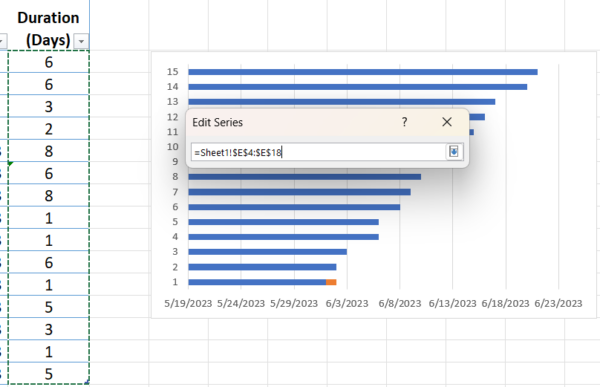
4. 编辑 Excel 甘特图的水平轴
再次右键单击堆叠条形图,然后单击“选择数据”,但这一次,单击“水平(类别)轴标签”下的“编辑”。
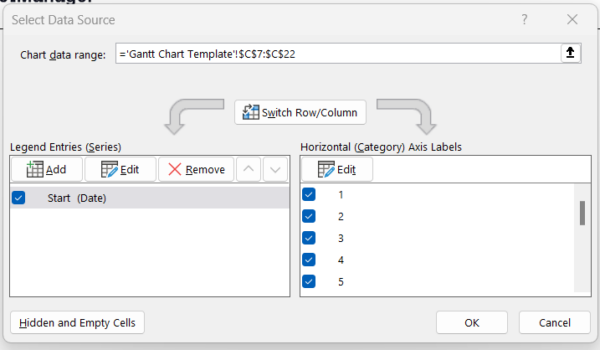
接下来,从“任务名称”列中选择所有值。
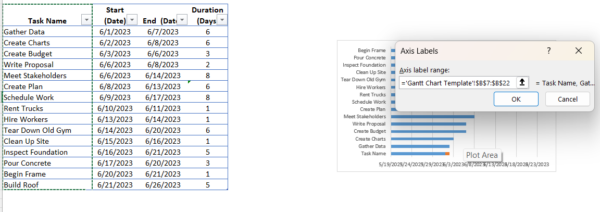
完成这些步骤后,您的堆积条形图应如下所示。
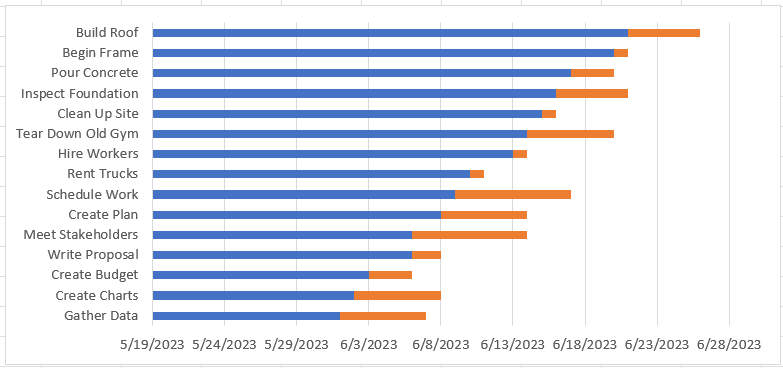
5. 设置 Excel 甘特图的格式
要将此堆叠条形图转换为甘特图时间线,您需要设置此堆叠条形图的格式以像甘特图一样显示任务栏。 为此,请执行以下两个步骤:

右键单击蓝色条,转到格式化数据系列,然后删除填充颜色。
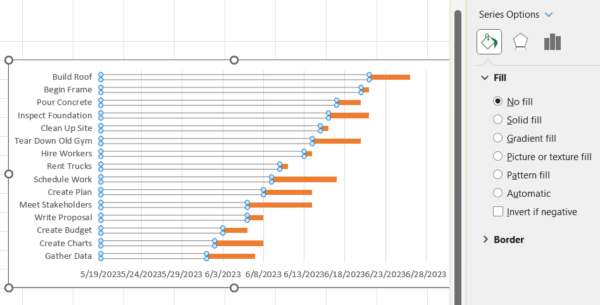
现在右键单击任务名称,转到格式轴,然后选中“逆序类别”复选框。
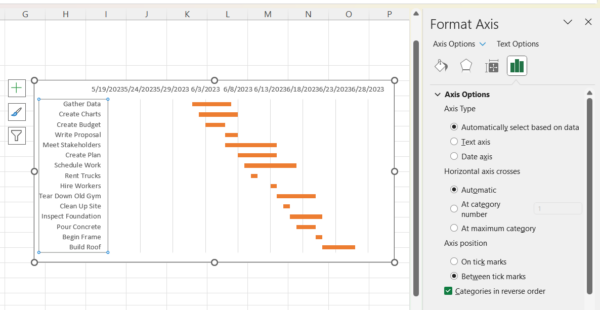
这就是在 Excel 中制作甘特图的方法。 但是,如果您想节省一些时间,可以使用我们的甘特图模板在几分钟内制作 Excel 甘特图。
甘特图Excel模板
是的,从头开始构建 Excel 甘特图需要大量工作。 但这是值得的。 不过,还是有解决方法的。 例如,ProjectManager 有一个免费的 Excel 甘特图模板,您可以立即下载和使用。 我们免费的 Excel 甘特图经过格式化,您只需添加任务以及开始和结束日期,它们就会自动填充右侧的时间线。 立即下载免费的 Excel 甘特图模板,节省从头开始构建甘特图的时间和精力。
Excel 甘特图的优点
我们已经提到了使用 Excel 甘特图的一些优点,但还有更多优点。 最明显的优势是项目经理可以看到项目中发生的一切,而且还可以改善与利益相关者和项目团队的沟通。 经理们知道谁在做什么、什么时候到期以及是否步入正轨。
Excel 甘特图还有助于避免资源过载。 您可以有效地规划资源并确保在需要时获得所需的资源。 使用任务依赖关系可以更轻松地避免重叠活动,这可能会导致影响您的日程安排的瓶颈。 这也改善了时间管理,这对于保持项目进度非常重要。
您还可以与团队建立更好的沟通,这将提高生产力。 这项工作在 Excel 甘特图上是透明的,这有助于团队协作。 而且,如果您一次处理多个项目,您可以在 Excel 甘特图上查看所有这些项目,以便更好地共享资源并从项目组合或计划中获得最大价值。
Excel 甘特图的缺点
所有这些并不意味着 Excel 甘特图就没有问题。 正如您从上面的操作教程中看到的,在 Excel 中构建甘特图可能很困难。 您必须手动添加很多内容,项目越复杂,在 Excel 中创建甘特图的任务就越艰巨。 这甚至不需要在 Excel 中编辑甘特图,这几乎就像从头开始一样。
您可以尝试添加公式来构建甘特图的条形图部分,但 Excel 并不是真正为此类工作而构建的。 它将涉及到超越简单公式的编码,以从电子表格填充条形图。 虽然您可以获得执行此操作的模板,但它们仍然需要手动输入数据。 突然间,时间成本超过了您可能认为不投资项目管理软件而节省的任何费用。
使用甘特图的优点是无可争议的,但是,Excel 甘特图会降低该工具的效率,以至于许多人会回避使用它。 那是一个错误。 甘特图不必存在于 Excel 电子表格中。 当它们成为项目管理软件的一部分时,它们很容易创建、编辑并与团队共享。
免费的 Excel 项目管理模板
当然,每个人都喜欢免费模板。 如果您还没有准备好升级到项目管理软件,ProjectManager 提供了数十个适用于 Excel 和 Word 的免费项目管理模板,您可以立即下载。 我们为您项目的每个阶段提供免费模板。 以下是一些与 Excel 甘特图配合良好的工具。
项目预算模板
为了帮助在制定项目预算时进行更准确的估算,请使用我们免费的 Excel 项目预算模板。 我们的免费 Excel 预算模板列出了您的所有任务、相关的人工和材料成本,甚至还包含根据预算跟踪实际成本的列。
项目计划模板
在填写 Excel 甘特图之前,您必须创建一个全面的项目计划。 使用我们免费的 Word 项目计划模板来编写从项目范围、里程碑和任务到预算、风险和变更管理的所有内容。
项目仪表板模板
Excel 甘特图可以在一定程度上帮助您计划甚至跟踪您的工作。 但是,当您需要即时的高级概述时,请使用我们免费的 Excel 仪表板模板。 它将原始数据转换为显示成本、工作量等的图表。
ProjectManager 比在 Excel 中制作甘特图更好
一旦您厌倦了手动更新模板(这些模板始终落后于您正在跟踪的项目),那么您将需要升级到项目管理软件。 ProjectManager 是一款屡获殊荣的项目管理软件,可提供实时数据以做出更有洞察力的决策。 我们的甘特图让 Excel 甘特图望尘莫及,它会自动更新实时数据,因此您可以看到实际项目的进度和绩效,而不是昨天新闻的快照。
使用多种项目规划工具
但甘特图只是您通过我们的软件获得的多个项目视图之一。 甘特图对于管理者来说非常有用,但团队通常不需要所有这些数据。 他们希望专注于自己的任务,而这正是他们可以通过强大的任务列表来做到的。 或者,他们可以管理积压工作并与看板协作,看板可视化工作流程并使管理人员能够了解流程,以便他们可以及早发现瓶颈并快速重新分配资源以保持生产顺利进行。 日历视图对于想要确保实现里程碑的利益相关者来说非常有用。 所有视图同时更新,因此每个人始终处于同一页面上。
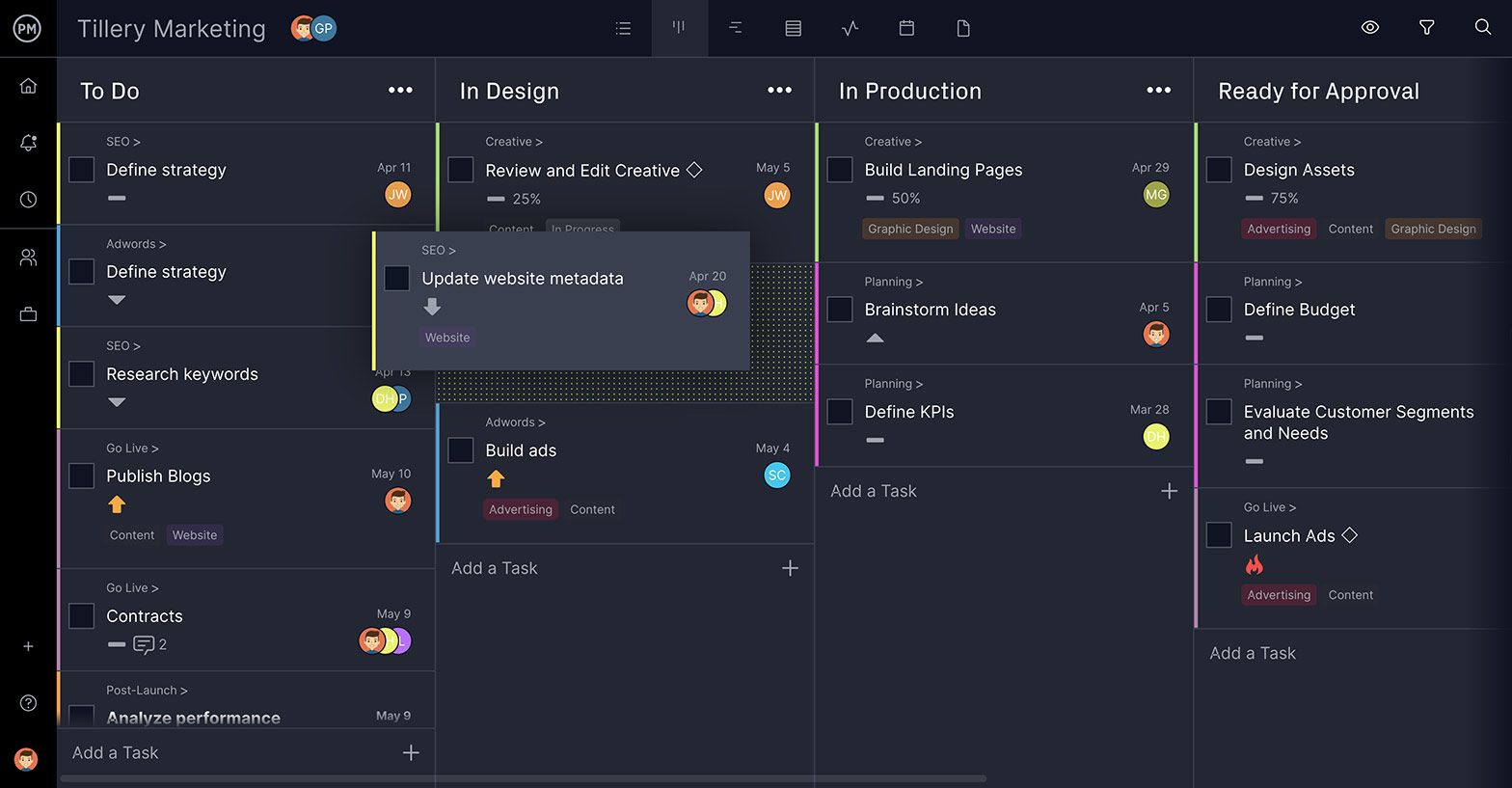 使用实时项目仪表板进行跟踪
使用实时项目仪表板进行跟踪
您可以使用免费的 Excel 仪表板模板,但为什么要浪费所有时间来设置它并手动输入数据呢? 我们的实时仪表板自动工作并捕获实时数据,然后将其显示在易于阅读的图形和图表中,显示时间、成本等项目指标。 其他项目管理工具也有仪表板,但就像 Excel 电子表格一样,您必须花费大量时间来配置它们。 我们随时准备为您提供项目的高级概述。 只需切换一下就可以了。
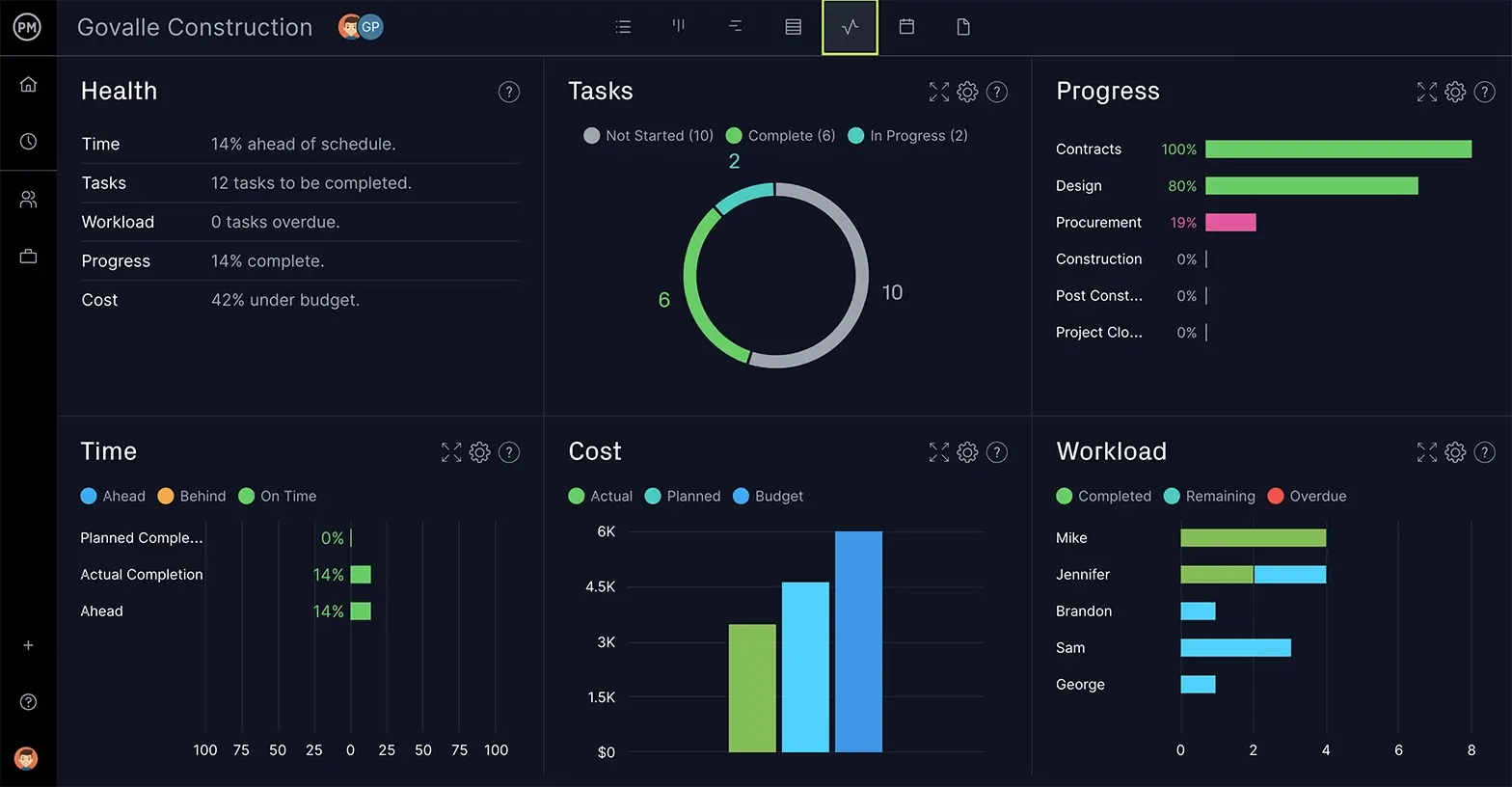
我们的软件还具有风险管理功能,可以在规划时识别项目风险,然后跟踪并解决项目中出现的问题。 资源管理工具可以轻松设置团队的可用性以简化任务,然后监控他们的工作以平衡工作量并保持他们的生产力。 它具有自动化的工作流程和任务批准功能,远远超出了 Excel 甘特图的想象。
ProjectManager 是一款在线项目管理软件,可以将团队连接起来,无论他们是在隔壁办公室、在工作现场还是在其间的任何地方。 我们通过轻松共享文件、在任务级别发表评论等来促进协作。 加入安飞士、雀巢和西门子的团队,使用我们的软件交付成功的项目。 立即免费开始使用 ProjectManager。
